好多用户都不知道win10蓝牙共享网络怎么用,其实非常简单哟,我们打开win10电脑的设置,点击添加蓝牙或其他设备打开蓝牙选项,再点击连接手机蓝牙和电脑蓝牙,接着点击电脑的网络和Internet选项,将移动热点的连接方式改为蓝牙,最后点击更改适配器选项,选择自己的蓝牙设备即可。
win10蓝牙共享网络使用教程
1、进入到设置中,选择【设备】,接着选择【蓝牙和其他设备】,将蓝牙打开
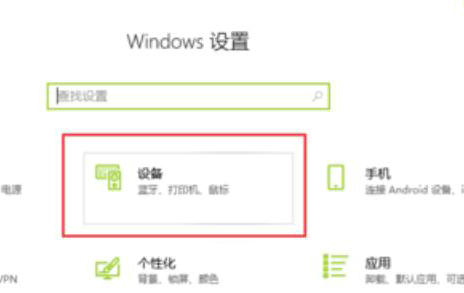
2、点击【添加蓝牙或其他设备】,选择【蓝牙】
3、打开手机蓝牙,与电脑蓝牙进行配对,连接成功后会显示手机蓝牙的名称
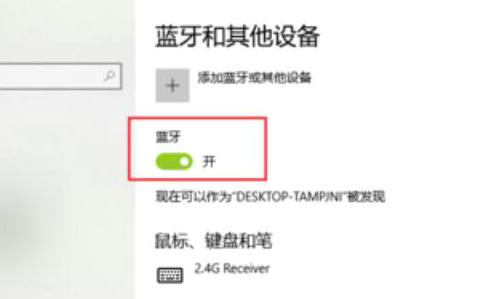
4、在设置中进入到【网络和Internet】中,在【移动热点】一栏中,将连接方式更改为【蓝牙】
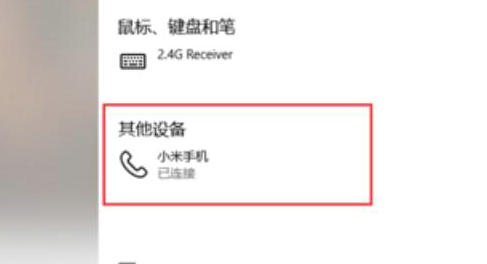
5、点击并进入下方的【更改适配器选项】,选中【蓝牙网络连接】,点击其上的的【查看蓝牙网络设备】
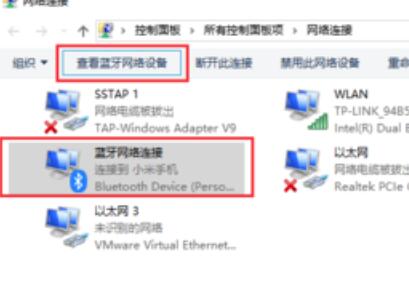
6、选择你的蓝牙设备,点击上方的【连接时使用】-【接入点】就行了,就能够使用蓝牙共享网络了